Hur hanterar man adressboken i SOGo webbmail?
OBS! Alla administrativa inställningar för adressböcker hanteras via SOGo webbmailgränssnitt på mail.svenskadomaner.se.
SOGo webbmail-tjänst är särskilt anpassad för företag (men även privatpersoner) eftersom den erbjuder delade kalendrar, adressböcker och e-postmeddelanden till ditt team / företag via din favoritwebbläsare eller e-postklient.
I den här artikeln kommer vi att ge dig en enkel guide för hantering av din SOGo adressbok.
Hur får man tillgång till en adressbok?
Hur gör jag?
- Logga in på ditt e-postkonto med SOGo: mail.svenskadomaner.se.
- Klicka på ikonen adressbok längst upp till höger.
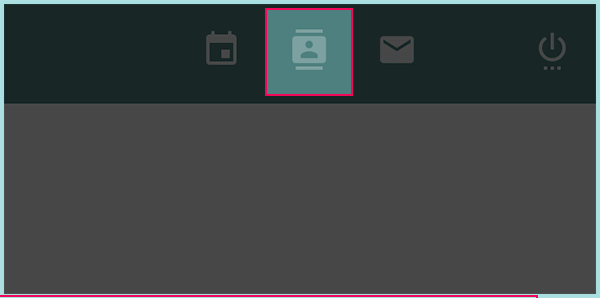
- Alla tillgängliga adressböcker kommer att visas i vänster sidofält.
OBS: För din bekvämlighet är alla e-postkonton under samma domännamn tilllgängliga i din globala adressbok (Hosting Adress Book). Det är inte nödvändigt att lägga till dina kollegors e-postadresser. Du behöver bara klicka på “Hosting Address Book” och börja skriva användarens namn eller e-postadress.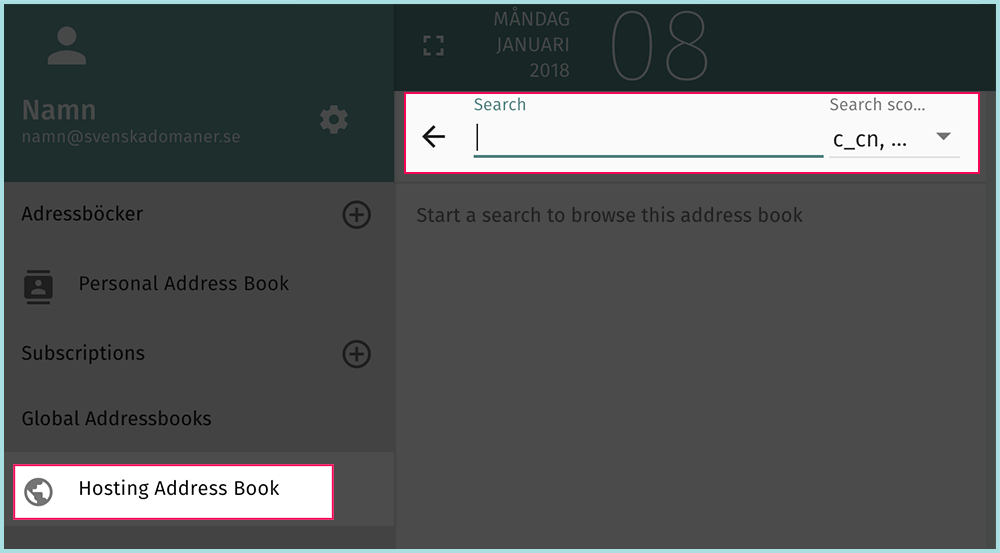
Hur skapar man en ny adressbok?
Som standard finns det bara en adressbok i ditt konto, som heter “Personlig adressbok”. Du kan skapa så många adressböcker som du vill. Följ nästa steg för att skapa en ny adressbok.
Hur gör jag?
- Öppna din webbmail med SOGo-mailklienten och klicka på adressboken i övre högra hörnet.
- Alla tillgängliga adressböcker visas i det vänstra sidofältet. Klicka på plusikonen bredvid avsnittet “Adressböcker”.
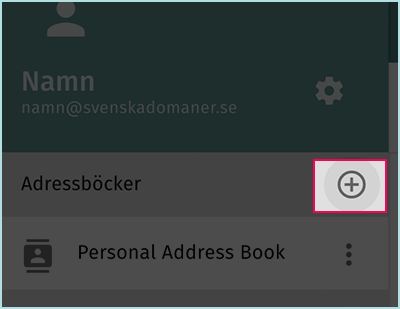
- Skriv namnet på din nya adressbok (t.ex. Kunder) och klicka på knappen “OK”.
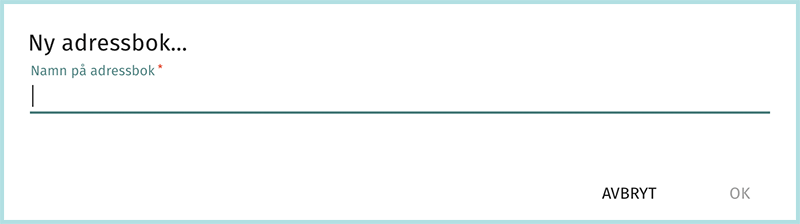
Hur delar du din adressbok?
Du kan dela någon av dina adressböcker med alla eller med enskilda användare och ställa in olika delningsrättigheter för var och en av dem.
Dela med alla autentiserad användare
Genom att välja “Alla autentiserade användare” delar du din adressbok med en grupp under samma domännamn. Gå till nästa avsnitt för att se vad som krävs för att få åtkomst till den här typen av delade adressböcker.
Hur gör jag?
- Öppna din webbmail med SOGo-mailklienten och klicka på adressboken i övre högra hörnet.
- Klicka på adressboken du vill dela. Klicka på de 3 punkterna bredvid den och bläddra till botten i menyn som visas. Välj “Dela”.
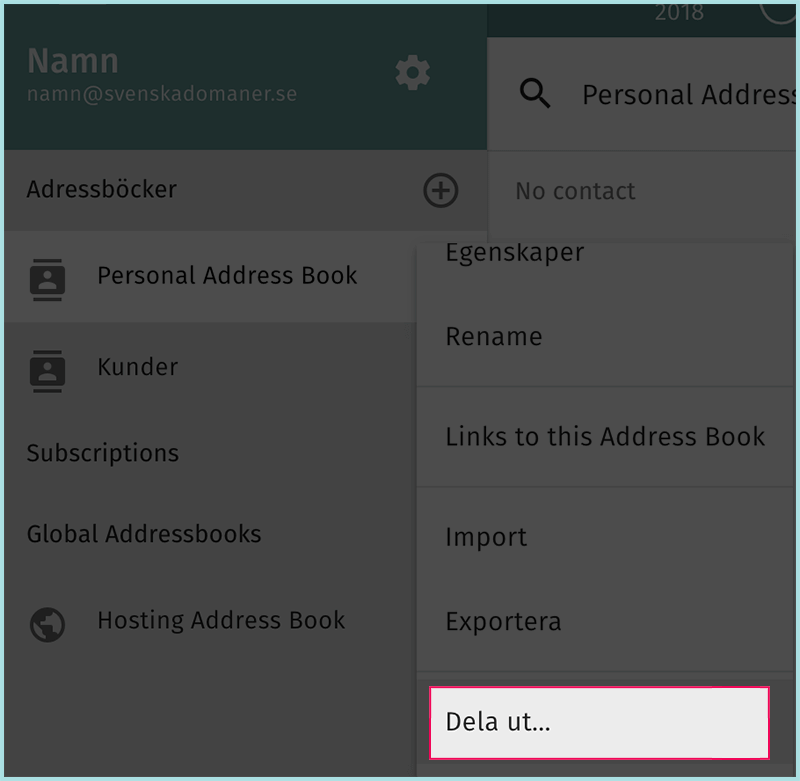
- Justera åtkomsträttigheterna för den delade adressboken enligt önskemål. Klicka på “Spara” när du är klar.
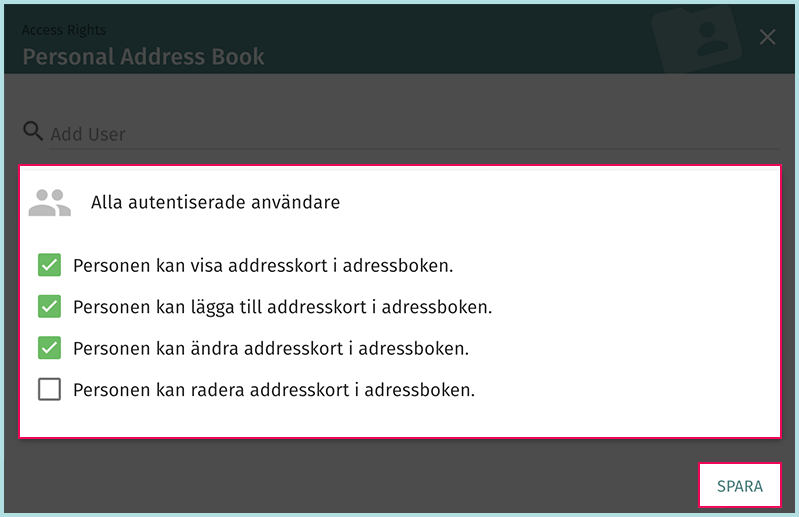
Dela med en specifik användare
Du kan lägga till användare som kan ha rättigheter utöver standardrättigheterna för “Alla autentiserade användare”.
Hur gör jag?
- Öppna din webbmail med SOGo-mailklienten och klicka på adressboken i övre högra hörnet.
- Klicka på adressboken du vill dela. Klicka på de 3 punkterna bredvid den och bläddra till botten i menyn som visas. Välj “Dela”.
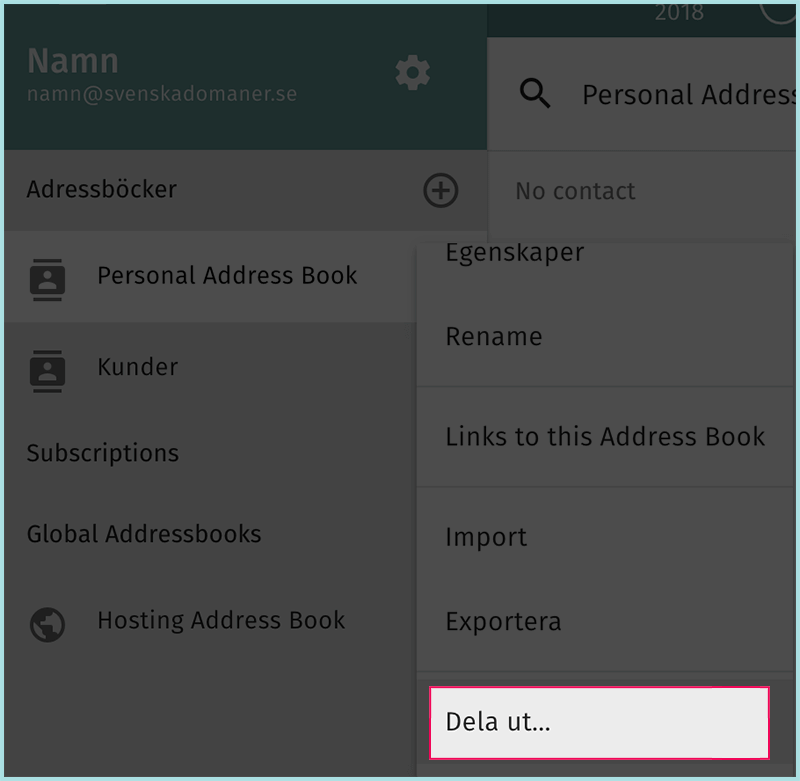
- Börja skriva in användarens namn eller e-postadress i sökfältet. Välj den användare du vill ha från sökresultatet.
- Säkerställ att kryssrutan “Prenumerera användare” är markerad. Detta lägger automatiskt till adressboken till användarens konto, annars måste du manuellt lägga till den enligt stegen i nästa avsnitt.
- Justera åtkomsträttigheterna för den delade adressboken enligt önskemål. Klicka på “Spara” när du är klar.
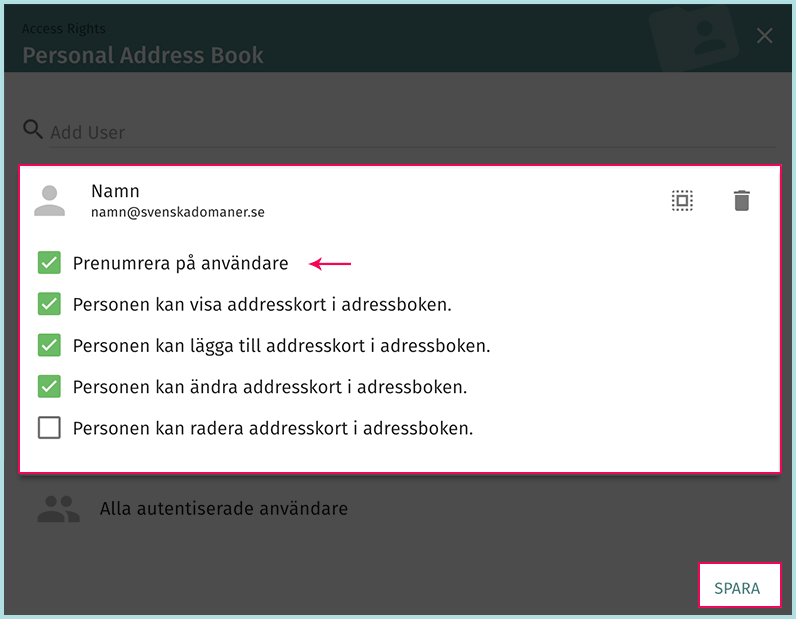
Upprepa vid behov för att lägga till ytterligare användare.
Hur lägger man till en delad adressbok?
Följ nästa steg för att få tillgång till en delad adressbok.
Hur gör jag?
- Öppna din webbmail med SOGo-mailklienten och klicka på adressboken i övre högra hörnet.
- Alla tillgängliga adressböcker visas i det vänstra sidofältet. Klicka på plusikonen bredvid avsnittet “Subscriptions”.
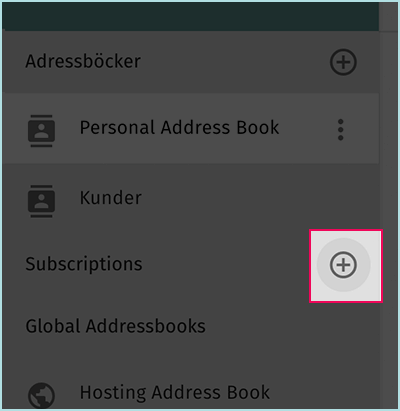
- Börja skriva in användarens namn eller e-postadress i sökfältet. Välj den användare du vill ha från sökresultatet. Du får se en lista över hens delade adressböcker. Klicka på prenumerera(subscribe) knappen bredvid varje adressbok du vill prenumerera på.
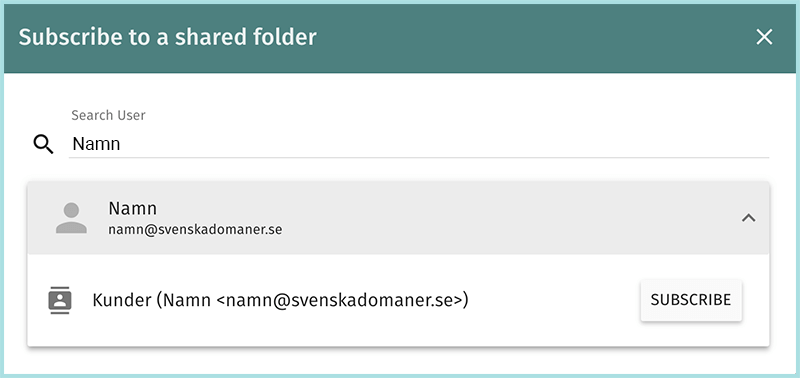
Upprepa vid behov för att lägga till delad adressbok från andra användare.
Hur synkroniserar du en adressbok på flera enheter?
Standardadressboken (Personlig adressbok) i ditt konto synkroniseras automatiskt med andra enheter. För alla andra adressböcker, inklusive delad, måste du aktivera synlighet via ActiveSync.
Hur gör jag?
- Öppna din webbmail med SOGo-mailklienten och klicka på adressboken i övre högra hörnet.
- Klicka på adressboken du vill dela. Klicka på de 3 punkterna och välj “Egenskaper”.
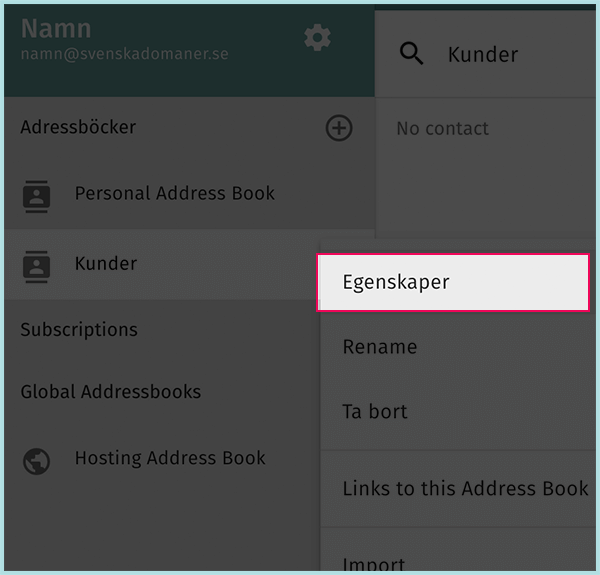
- Se till att kryssrutan “Synkronisera (Microsoft Enterprise ActiveSync)” är markerad. Klicka på “Spara” -knappen.
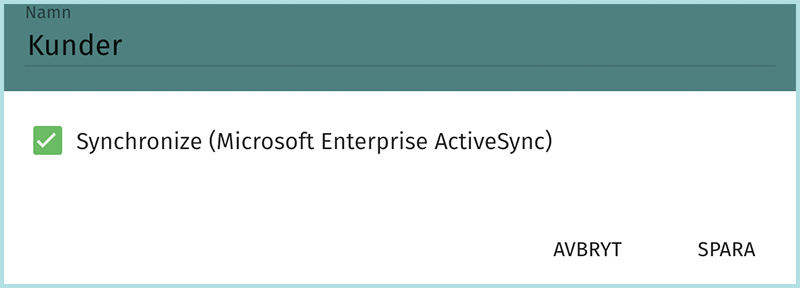
Upprepa vid behov för vilken adressbok du önskar.
